Программа Поверка диска (ScanDisk) cлужит для проверки физического состояния поверхности диска, его магнитных свойств, выделяет плохие участки (с повреждённым магнитным слоем), чтобы в дальнейшем на них запись не могла производится. Если в плохих секторах была записана какая-то информация, то она переписывается автоматически на хорошие участки, а плохие секторы локализуются и в дальнейшей работе не используются. Таким образом, память диска уменьшается, но он остаётся работоспособным. Поскольку магнитный слой всех дисков не является стабильным и его целостность зависит от многих факторов (температура, статическое электричество, воздействие внешних магнитных полей и др.), рекомендуется еженедельно проверять все диски программой Проверка диска.
Если компьютер был выключен неправильно (без подготовки к выключению через пункт «Выключение» из Главного меню), то следующий запуск компьютера в среде Windows обязательно начинается со сканирования поверхности винчестера программой Проверка диска, т.к. при этом возможно физическое нарушение целостности магнитного слоя диска.
Как перенести свою ОС на новый жесткий диск или сетевой накопитель
Запуск программы выполняется следующим образом:
· Открыть папку Компьютер;
· Выделить проверяемый диск, например, G или С;
· В системном меню (Файл) выбрать Свойства, вкладка Сервис, нажать клавишу [Выполнить проверку… ].
Программа Дефрагментация (Defrag). Магнитный слой диска разбит на секторы и концентрические дорожки. Файл записывается на дорожке одного или нескольких соседних секторов. Новый файл всегда записывается с начала нового сектора, даже если на дорожке осталось достаточно места в предыдущем секторе. Таким образом, на диске образуются пустые фрагменты.
Программа Дефрагментация служит для удаления пустых промежутков на дорожках диска перезаписыванием файлов на нём без «просветов», с учётом длины файлов. Дефрагментации позволяет освободить свободное место на диске и увеличить скорость считывания данных, т.к. теперь они располагаются более компактно и магнитные головки должны меньше перемещаться для поиска нужных файлов.
Запуск программы выполняется аналогично, программа запускается из вкладки Сервис клавишей [Выполнить дефрагментацию…].
Форматирование дисков. Форматирование – это процесс разбиения магнитного слоя диска на секторы и концентрические дорожки с указанием 0-дорожки (начала отсчёта), единичный элемент дорожки называется кластером, его ёмкость обычно равна 512 байт.
При форматировании вся информация на диске уничтожается. Этот побочный эффект используется, в основном, когда нужно очистить диск и гарантированно избавиться от вирусов, т.к. антивирусные программы не могут распознавать абсолютно все вирусы.

Рисунок 2.2 Окно форматирования диска
Отформатировать диск, например, дискету, можно из папки Компьютер или папки Проводник двумя способами:
· в меню Файл (выводится через список Упорядочить Представление) выбрать команду Форматировать… или
Диагностика жесткого диска в Windows
· щелкнуть по диску правой мышью и выбрать в контекстном меню команду Форматировать…, появится окно форматирования (рис.2), в котором можно в раскрывающемся списке Ёмкость указать нужную ёмкость диска (43,2 Гб), выбрать способ форматирования (быстрое, создание загрузочного диска MS DOS), указать файловую систему, размер кластера, метку диска.
Быстрое форматирование выполняет удаление с диска всех файлов без проверки поверхности диска, используется для подготовки диска к записи информации при полной уверенности в исправности диска. Создание загрузочного диска MS DОS после форматирования записывает на диск 4 файла MS DOS; ms.dos, command.com, config.sys, io.sys, которые позволяют загрузить в компьютер операционную систему MS DOS.
Для начала форматирования нужно нажать клавишу Начать, в нижней части окна появится индикатор, отражающий процесс форматирования диска.
После завершения форматирования компьютер предлагает вставить следующий диск, если этого не требуется, нажать клавишу Закрыть.
Текстовый редактор Блокнот
Программа простейшего текстового редактора Блокнот предназначена для выполнения различных записей по усмотрению программиста, например, краткое описание файлов в различных папках, на дискете, серийные номера, коды и пароли программных продуктов, запускаемых с винчестера или загружаемых с компакт-диска и др.
Каждая запись может быть автоматически снабжена датой и временем её создания, скопирована, удалена, отпечатана и др.
Вызов программы Блокнот производится через клавишу ПускВсе программыСтандартныеБлокнот.
Строка меню редактора содержит пункты Файл, Правка, Формат, Вид и Справка. Пункт Файл раскрывается на команды Создать, Открыть, Сохранить, Сохранить как, Параметры страницы, Печать и Выход. Команда Создать выводит на экран новый чистый документ, Открыть раскрывает окно открытия документа, через которое можно найти и открыть любой документ на любом диске в любой папке, Сохранить – записывает документ в память компьютера под прежним именем (если имени не было, то оно формируется из начальных слов документа), Сохранить как – открывает окно сохранения документа, где указывается его имя, тип, диск и папка, в которую этот документ нужно записать. Команда Параметры страницы позволяет задать размер, поля, колонтитулы и ориентацию листа бумаги, а также тип используемого принтера. Команда Печать выводит документ на распечатку, команда Выход закрывает редактор Блокнот.
Пункт меню Правка содержит команды Отменить (последнюю операцию), Вырезать (фрагмент текста, т.е. переписать его в буферную память с удалением с прежнего места), Копировать (фрагмент текста в буферную память, при этом на прежнем месте он сохраняется), Вставить (из буфера на место, где установлен курсор), Удалить (выделенный текст в Корзину), Выделить всё, Найти, заменить, Время и дата (установка даты и времени создания документа на место курсора).
Пункт Формат содержит Перенос по словам (автоматический перенос слов на новую строку, если предложение не помещается на одной строке) и Шрифт – типоразмеры шрифтов.
Пункт меню Вид выводит на экран строку состояния редактора. Пункт Справка описывает все вышеперечисленные операции, которые можно выполнять в текстовом редакторе Блокнот.
Контрольные вопросы
1 Назначение и запуск антивирусных программ.
2 Назначение и запуск программы Проверка диска
3 Назначение и запуск программы Дефрагментация
4 Назначение и запуск программы Форматирование
Задание
1 Создать папку «Диск» на диске С и переписать в неё содержимое флэшки –для сохранения информации флэшки перед её форматированием..
2 Отформатировать флэшку в режиме быстрого форматирования.
3 Переписать папку «Диск» с диска С назад, на флэшку, отформатировать флэшку в режиме «Создание загрузочного диска MS DOS», сравнить содержимое дискеты до и после форматирования в данном режиме.
4 Запустить программу Dr.Web for Windows 32 или другую, загруженную в компьютер. Провести антивирусную проверку флэш-памятивсех членов бригады,
5 Последовательно запустить служебные программы Проверка диска, Дефрагментация диска, аналогично провести сканирование поверхности и дефрагментацию флэшеквсех членов бригады.
6 Запустить текстовый редактор Блокнот, занести в него описание всех файлов работ, хранящихся на флэшке, например:
…Файл bas3 – описание лабораторной работы по составлению линейных программ;
Файл фото.jpg – фотографии День рождения…. и т.д. для всех файлов и папок дискеты.
Сохранить на флэшке файл описания всех лабораторных работ под именем Блокнот-1…
7 Скопировать первый абзац на свободное место Блокнота и изменить в нём шрифт на полужирный-подчеркнутый.
Содержание отчета
3 Результаты выполнения работы (сохранить на дискете)
4 Письменные ответы на контрольные вопросы.
5 Выводы по работе
Текстовый редактор Word Pad
Цель работы: Создание и редактирование документов с помощью встроенного редактора Word Pad.
Содержание работы:
1 Запуск и настройка Word Pad
2 Основные операции в редакторе
Запуск и настройка Word Pad
Запуск встроенного редактора Word Pad выполняется после нажатия кнопки Пуск, выбора пункта Главного меню Все программы Стандартные WordPad.
В окне этого приложения имеется кнопка WordPad и вкладки Главная и Вид Рисунок 3.1).
Кнопка WordPad содержит команды Создать, Открыть, Сохранить, …, Выход, вкладка Главная – блоки Буфер обмена, Шрифт, Абзац, Вставить, Правка со своими инструментами. Чтобы узнать, для чего служит тот или иной инструмент, нужно поместить курсор мыши на его кнопку и появится подсказка.
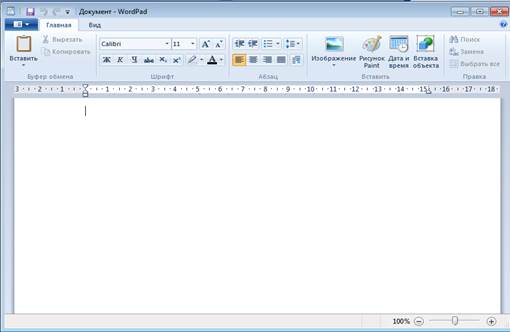
Рисунок 3.1 – Окно редактора WordPad
Переход на новую строку настраивается из вкладки Вид, например, автоматически, когда на предыдущей строке не остаётся места.
Размеры размещения текста на листе по вертикали выставляются на вертикальной линейке слева, по горизонтали — на линейке сверху. Для этого нужно установить курсор на границу между серым и белым полями линейки до превращения курсора в двунаправленную стрелку, и при нажатой левой клавише мыши сдвинуть границу в нужную сторону. То же самое можно выполнить командой Параметры страницы из списка кнопки WordPad, где можно задать все поля и ориентацию листа (книжную или альбомную). Ширина текста на листе в пределах заданных полей выставляется нижними движками на верхней линейке, отступ (красная строка) — верхним движком.
Источник: infopedia.su
Назначение и запуск программы Проверка диска.
Программа Поверка диска (ScanDisk) cлужит для проверки физического состояния поверхности диска, его магнитных свойств, выделяет плохие участки, чтобы в дальнейшем на них запись не могла производится.
Запуск программы выполняется следующим образом:
• Открыть папку Мой компьютер;
• Выделить проверяемый диск, например, А или С;
• В меню Файл выбрать Свойства, вкладка Сервис, нажать клавишу [Выполнить проверку…].
Назначение и запуск программы Дефрагментация
Программа Дефрагментация (Defrag). Магнитный слой диска разбит на секторы и концентрические дорожки. Файл записывается на дорожке одного или нескольких соседних секторов. Новый файл всегда записывается с начала нового сектора, даже если на дорожке осталось достаточно места в предыдущем секторе.
Таким образом, образуются пустые фрагменты Программа Дефрагментация служит для удаления пустых промежутков на дорожках диска перезаписыванием файлов на нём без «просветов», с учётом длины файлов. Дефрагментации позволяет освободить свободное место на диске и увеличить скорость считывания данных, т.к. теперь они располагаются более компактно и магнитные головки должны меньше перемещаться для поиска нужных файлов.
Запуск программы выполняется аналогично, программа запускается из вкладки Сервис клавишей [Выполнить дефрагментацию…].
Назначение и запуск программы Форматирование
Форматирование дисков. Форматирование – это процесс разбиения магнитного слоя диска на секторы и концентрические дорожки с указанием 0-дорожки (начала отсчёта), единичный элемент дорожки называется кластером, его ёмкость обычно равна 512 байт.
При форматировании вся информация на диске уничтожается. Этот побочный эффект используется, в основном, когда нужно очистить диск и гарантированно избавиться от вирусов, т.к. антивирусные программы не могут распознавать абсолютно все вирусы.
Отформатировать диск, например, флешку, можно из папки Мой компьютер или папки Проводник двумя способами:
· в меню Файл выбрать команду Форматировать… или
· щелкнуть по диску правой мышью и выбрать в контекстном меню команду Форматировать…, появится окно форматирования (рис.2), в котором можно в раскрывающемся списке Ёмкость указать нужную ёмкость флешки, выбрать способ форматирования (быстрое или создание загрузочного диска MS DOS), указать файловую систему, размер кластера, метку диска
Программа простейшего текстового редактора Блокнот предназначена для выполнения различных записей по усмотрению программиста, например, краткое описание файлов в различных папках, на флешке, серийные номера, коды и пароли программных продуктов, запускаемых с винчестера или загружаемых с компакт-диска и др.
Вызов программы Блокнот производится через клавишу ПускВсе программыСтандартныеБлокнот. Строка меню редактора содержит пункты Файл, Правка, Формат, Вид и Справка. Пункт Файл распахивается на меню Создать, Открыть, Сохранить, Сохранить как, Параметры страницы, Печать и Выход.
Пункт меню Правка содержит команды Отменить (последнюю операцию), Вырезать (фрагмент текста, т.е. переписать его в буферную память с удалением с прежнего места), Копировать (фрагмент текста в буферную память, при этом на прежнем месте он сохраняется), Вставить (из буфера на место, где установлен курсор), Удалить (выделенный текст в Корзину), Выделить всё, Найти, заменить, Время и дата (установка даты и времени создания документа на место курсора). Пункт Формат содержит Перенос по словам (автоматический перенос слов на новую строку, если предложение не помещается на одной строке) и Шрифт – типоразмеры шрифтов. Пункт меню Вид выводит на экран строку состояния редактора. Пункт Справка описывает все вышеперечисленные операции, которые можно выполнять в текстовом редакторе Блокнот.
Вывод:
В ходе лабораторной мною были изучены основные операции и команды в операционной среде Windows.
Понравилась статья? Добавь ее в закладку (CTRL+D) и не забудь поделиться с друзьями:
Источник: studopedia.ru
Стандартные служебные программы обслуживания дисков
Для снижения риска потери информации, хранящейся на дисках рекомендуется периодически проверять их на наличие логических и физических ошибок.
Стандартная служебная windows-программа scandisk проверяет диск на правильность его логической структуры и на наличие сбойных участков на поверхности диска и исправляет найденные ошибки.
При тестировании диска выполняется:
(на наличие логических ошибок)
анализ таблицы разделов;
анализ загрузочной записи;
анализ таблиц размещения файлов;
анализ структуры каталогов;
анализ файловой структуры;
анализ потерянных кластеров;
(на наличие физических ошибок)
тест поверхности диска.
В случае обнаружения ошибок на дисках программа может их исправить в ручном и автоматическом режиме.
Запуск windows-программы проверки дисков.
Откройте окно Мой компьютер и выберите локальный диск, который требуется проверить. Или в проводнике установите указатель на значок нужного диска и нажмите правую кнопку мыши.
Выберите команду Свойства в меню Файл или в контекстном меню.
Перейдите на вкладку Сервис.
В группе Проверка диска нажмите кнопку Выполнить проверку.
В группе Параметры проверки диска установите флажок Проверять и восстанавливать поврежденные сектора.
Перед запуском проверки диска следует закрыть все файлы на нем. Если том используется, на экран будет выведено сообщение с предложением выполнить проверку диска после перезагрузки системы. При положительном ответе проверка диска будет запущена после перезагрузки компьютера. Во время проверки диск недоступен для выполнения других задач.
Дефрагментации дисков
При многократном стирании файлов и записи новых файлов на диске — новые занимают свободные кластеры, которые могут располагаться не подряд, а быть разбросаны по диску, что приводит к фрагментации файлов.
Программа дефрагментации дисков переупорядочивает разрозненные части файлов, программ и неиспользуемого пространства на диске компьютера так, что файлы и папки занимают на диске единое последовательное пространство. В результате ускоряется чтение информации с диска. Объединяя отдельные части файлов и папок, программа дефрагментации также объединяет в единое целое свободное место на диске, что делает менее вероятной фрагментацию новых файлов.
Запуск windows-программы дефрагментации дисков
Стандартная служебная windows-программа дефрагментации дисков (defrag) запускается аналогично программе проверки дисков. Во вкладке Сервис свойств диска необходимо выбрать Выполнить дефрагментацию.
Дисковые утилиты
Дефрагментаторы
Проверка диска — поиск неправильно записанных либо повреждённых различным путём файлов и участков диска и их последующее удаление для эффективного использования дискового пространства.
Очистка диска — удаление временных файлов, ненужных файлов, чистка «корзины».
Разметка диска — деление диска на логические диски, которые могут иметь различные файловые системы и восприниматься операционной системой как несколько различных дисков.
Резервное копирование — создание резервных копий целых дисков и отдельных файлов, а также восстановление из этих копий.
Сжатие дисков — сжатие информации на дисках для увеличения вместимости жёстких дисков.
Формати́рование ди́ска — процесс разметки устройств хранения или носителей информации: жёстких дисков, дискет, устройств хранения на основе флеш-памяти, оптических носителей и др. Существуют разные способы этого процесса.
Само форматирование заключается в создании (формировании) структур доступа к данным, например структур файловой системы. При этом, вся находящаяся на носителе информация теряется или уничтожается. В процессе форматирования также может проверяться целостность носителя.
38. Символьные типы (+, >=, , )
Смысл символьных данных очевиден, когда они выводятся на экран или принтер. Тем не менее, определение символьного типа может зависеть от того, что подразумевать под словом символ. Обычно символьные типы данных задают схему взаимодействия между участками памяти разного объема и некоторым стандартным методом кодирования/декодирования для обмена символьной информацией. В классическом языке Pascal не задано никакой схемы, и в конкретных реализациях применялось то, что на том же компьютере мог использовать каждый.
В реализациях языка Pascal для первых микропроцессоров была применена 7-битовая схема, названная ASCII (American Standard Code for Information Interchange — Американский стандартный код для обмена информацией). Эта схема и поныне широко распространена, но информация хранится, как правило, в 8-битовых участках памяти.
Дополнительный бит удваивает число возможных представлений символов, но реализации расширенного набора символов ASCII часто бывают далеки от стандарта. В данной версии Delphi определен набор 8-битовых символов, известный как расширенный (extended) ANSI (American National Standards Institute — Американский национальный институт стандартов). Как бы то ни было, символьную схему приходится воспринимать так, как ее воспринимает операционная система. Для оконных операционных систем фирмы Microsoft это схема ANSI, включающая ограниченное число предназначенных для вывода международных знаков. В стремлении же применить более обширный набор международных знаков весь компьютерный мир переходит к 16-битовой схеме, именуемой UNICODE, в которой первые 256 знаков совпадают с символами, определенными в схеме ANSI.
Для совместимости со всеми этими представлениями в Object Pascal определены два физических символьных типа и один логический.
Физические типы перечислены ниже.
AnsiChar Однобайтовые символы, упорядоченные в соответствии с расширенным набором символов ANSI
WideChar Символы объемом в слово, упорядоченные в соответствии с международным набором символов UNICODE. Первые 256 символов совпадают с символами ANSI
Символьные типы объемом в двойное слово (32 бит) отсутствуют.
Логический символьный тип именуется char. В классическом языке Pascal char— единственный символьный тип. В Delphi char всегда соответствует физическому типу данных AnsiChar. У американских программистов ассоциация символа с однобайтовой ячейкой памяти укоренилась за долгие годы настолько, что им зачастую просто не приходит в голову, что можно использовать другие схемы кодирования.
Однако дискуссии по интернационализации программ в Internet и World Wide Web могут существенно изменить их отношение к проблеме объема символьных данных. Применяя логический тип char, следует делать реализации для других микропроцессоров и операционных систем, в которых char может определяться как WideChar. При написании программ, которые могут обрабатывать строки любого размера, для указания этого размера рекомендуется применять функцию SizeOf, не задавая ее жестко постоянной. Функция Ord (С), где С — любая переменная символьного типа, возвращает целое значение, которым символ С представлен в памяти.
Chr (X) Преобразует целую переменную в переменную типа char с тем же порядковым номером. В Delphi это эквивалентно заданию типа Char (X)
UpCase Преобразует строчную букву в прописную
Логический тип данных Pascal-Паскаль (Not, And, Or, Xor, >=, , )
В Турбо Паскале логический тип данных носит название BOOLEAN. Значением логического типа может быть одна из двух констант FALSE (ложь) или TRUE (истина). Для них справедливы правила:
Все реализации языка Pascal, в том числе и Turbo Pascal, вплоть до версии 6.0 содержали только один логический тип данных Boolean, элементы которого могут принимать лишь два логических значения: True (истина) и False (ложь). В Turbo Pascal версии 7.0 добавлены еще три логических типа данныхByteBool, WordBool и LongBool.
Отметим, что новые логические типы данных были введены для обеспечения совместимости разрабатываемых программ с Windows, в которой значению False соответствует 0, а значению True – любое, отличное от 0, число.
Логические переменные должны быть описаны предложением:
Величины логического типа данных можно присваивать, выводить, но нельзя вводить процедурой read.
Пример переменных с булевым значением
Логические выражения
Логические выражения (условия) – это выражения, которые могут принимать лишь одно из двух значений: true (истина) или false (ложь). Для построения логических выражений используются операции отношения, которые обозначаются знаками: = (отношение на равенство), <> (отношение на неравенство), < (отношение меньше), >(отношение больше), = (отношение больше или равно).
Сложные условия составляются из простых с помощью логических операций: and (логическое «И»), or (логическое «ИЛИ») и not (логическое «НЕ»). При составлении сложных условий операнды логического выражения берутся в скобки (это важно!).
Пример логических выражений:
При вычислении логических выражений операции выполняются в следующем порядке: not, and, or, операции отношения, арифметические операции. Если порядок выполнения операций нужно изменить, то применяют скобки.
Выражения
Выражение это правильный набор литералов, переменных, операторов и выражений, который вычисляется в одно значение; это значение может быть числом, строкой или логическим значением.
Концептуально есть выражения двух видов: присваивающие значение переменной и просто имеющие значение. Например, выражение x = 7 это выражение, в котором x получает значение 7. Это выражение вычисляется в 7. Такие выражения используют операции присвоения. С другой стороны, выражение 3 + 4 просто вычисляется в 7; оно не выполняет присвоения значения. Операции, используемые в таких выражениях, называются просто операциями.
В JavaScript имеются следующие типы выражений:
Арифметические: вычисляются в число, например, 3.14159
Строковые: вычисляются до строки символов, например, «Fred» или «234»
Логические: вычисляются до true или false
Объекты: вычисляются до получения объекта
Операции
В этом разделе рассмотрены операции и содержится информация о приоритете выполнения операций.
В JavaScript имеются следующие типы операций:
Источник: poisk-ru.ru